
Täpsemad kopeerimisfunktsioonid
Lisaks põhilistele kopeerimisseadetele on seadmel ka seadeid ka kahepoolse kopeerimise ja pildikvaliteedi kohandamise jaoks ning muid seadeid vastavalt originaalile ja otstarbele. Konfigureerige need seaded kopeerimiskuva abil.
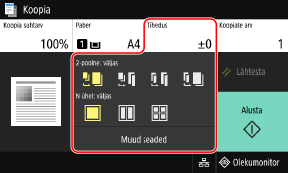
ID-kaardi koopia funktsiooniga kopeerimiseks saate muuta tihedust ja pildikvaliteeti.
 |
Lemmiksätete määramineSageli kasutatavad kopeerimisseaded saate registreerida lemmiksätetena, et neid kopeerimiseks lihtsalt üles leida. Lemmiksätete registreerimine Samuti saate muuta kopeerimise vaikeseadeid. Vaikesätete muutmine Kopeerimise reserveerimineOriginaali saab skannida ka samal ajal, kui seade prindib. Vajutage printimise või ootekuval [Sule] või [  ], määrake kopeerimissätted ja seejärel vajutage [Alusta]. Saate reserveerida kuni 10 kopeerimistööd. ], määrake kopeerimissätted ja seejärel vajutage [Alusta]. Saate reserveerida kuni 10 kopeerimistööd.Põhilised kopeerimistoimingud |
Kahepoolsete koopiate tegemine
Kaks ühepoolset originaali saate kopeerida ühe paberilehe mõlemale poolele.
Samuti saate kopeerida kahepoolse originaali ühe paberilehe mõlemale poolele või kahele eraldi paberilehele.
* Kahepoolne paljundamine ei pruugi olla saadaval mõne paberiformaadi ja -tüübi korral.Kasutatav paber
Samuti saate kopeerida kahepoolse originaali ühe paberilehe mõlemale poolele või kahele eraldi paberilehele.
* Kahepoolne paljundamine ei pruugi olla saadaval mõne paberiformaadi ja -tüübi korral.Kasutatav paber
1
Kasutage kopeerimiskuval nuppu [2-poolne], et valida ühe- või kahepoolse kopeerimise tüüp.
 | Kopeerib ühepoolsed originaalid eraldi paberilehtedele. |
 | Kopeerib kaks ühepoolset originaali ühe paberilehe mõlemale poolele. |
 | Kopeerib kahepoolsete originaalide esi- ja tagapooled ühe paberilehe mõlemale poolele. |
 | Kopeerib kahepoolsete originaalide esi- ja tagapooled kahele eraldi paberilehele. |
2
Seadistage originaaldokumendi paigutussuund ja avanemise tüüp ning koopia avanemise tüüp vastavalt vajadusele.
1 | Vajutage [Muud seaded]  [2-poolne printimine]. [2-poolne printimine].Ilmub kuva [2-poolne]. |
2 | Vajutage [Orig./viim. tüüp]. |
3 | Seadistage suund ja avanemise tüüp ning vajutage [Rakenda]. 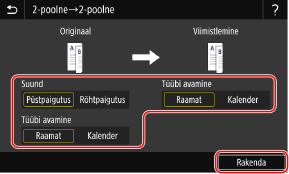 Avaneb kuva [Muud seaded]. |
4 | Vajutage [  ]. ].Kuvatakse kopeerimise kuva. |
Mitme originaali kopeerimine ühele lehele (N ühel)
Saate vähendada mitmeleheküljelise originaali formaati ja paigutada kopeerides leheküljed paberi ühele poolele.
N ühel on mugav, kui soovite säästa paberit ja kopeerida originaalist väiksemale arvule lehtedele.
Seda ei saa valida samal ajal raami kustutamise funktsiooniga.
N ühel on mugav, kui soovite säästa paberit ja kopeerida originaalist väiksemale arvule lehtedele.
Seda ei saa valida samal ajal raami kustutamise funktsiooniga.
1
Kasutage kopeerimiskuval nuppu [N ühel], et valida kombineeritavate lehekülgede arv.
Kui seadistate funktsiooni N ühel, kuvatakse on valitud originaali formaat nupust paremal.
Originaali formaadi seade muutmiseks vajutage [Automaatne] suvandis [Koopia suhtarv].
Originaali formaadi seade muutmiseks vajutage [Automaatne] suvandis [Koopia suhtarv].
 | Lehekülgi ei kombineerita. |
 | Kombineerib kahelehelise originaali ühele paberilehele. |
 | Kombineerib neljalehelise originaali ühele paberilehele. |
2
Konfigureerige originaale kombineerides paigutus (lehekülgede järjestus) vastavalt vajadusele.
1 | Valige [Muud seaded] kopeerimiskuval  [N ühel]. [N ühel].Ilmub kuva [N ühel]. |
2 | Vajutage [Küljendus] ja valige lehekülgede järjestus. Ilmub kuva [Skannimissuurus]. |
3 | Valige seadmesse asetatud dokumendi formaat. Ilmub kuva [Väljundi suurus]. |
4 | Valige paberiallikas, mis sisaldab kopeerimiseks kasutatavat paberit. Avaneb kuva [Muud seaded]. |
5 | Vajutage [  ]. ].Kuvatakse kopeerimise kuva. |
 |
Lehekülgi kombineerides seadistatakse kopeerimissuhe automaatselt vastavalt järgmistele seadetele. Kopeerimissuhte seadeid saate ka käsitsi muuta. Kombineeritavate lehekülgede arv Originaali formaadi seade Kopeerimiseks kasutatava paberi formaat Lehekülgede kombineerimisel võidakse luua veeris kopeeritud kujutiste ümber. |
Koopiate sortimine lehekülje järgi
Kui teete mitmeleheküljelisest originaalist mitu koopiat, saate lasta koopiad sortida originaali lehekülgede järjekorras. See on mugav koosolekute jaotusmaterjalide kopeerimisel.
Kui kopeerite lehekülje järgi järjestamata
Määratud arv originaali koopiaid rühmitatakse originaali lehekülje järgi ja neid ei sordita.
Kui teete näiteks kolmeheküljelisest originaalist kolm koopiat, paigutatakse väljaprindid järgmises lehekülgede järjekorras: 1, 1, 1, 2, 2, 2, 3, 3, 3.
Kui teete näiteks kolmeheküljelisest originaalist kolm koopiat, paigutatakse väljaprindid järgmises lehekülgede järjekorras: 1, 1, 1, 2, 2, 2, 3, 3, 3.
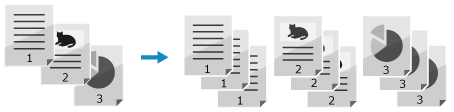
Kui kopeerite lehekülje järgi sortides
Koopiad sorditakse komplektidesse originaali lehekülgede järjekorras.
Kui teete näiteks kolmeleheküljelisest originaalist kolm koopiat, paigutatakse väljaprindid järgmises lehekülgede järjekorras: 1, 2, 3, 1, 2, 3, 1, 2, 3.
Kui teete näiteks kolmeleheküljelisest originaalist kolm koopiat, paigutatakse väljaprindid järgmises lehekülgede järjekorras: 1, 2, 3, 1, 2, 3, 1, 2, 3.
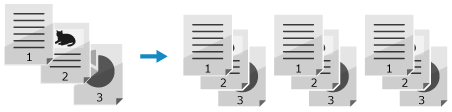
1
Valige [Muud seaded] kopeerimiskuval  [Eksemplarhaaval].
[Eksemplarhaaval].
 [Eksemplarhaaval].
[Eksemplarhaaval].Ilmub kuva [Failide sortimine].
2
Vajutage [Sees].
Avaneb kuva [Muud seaded].
3
Vajutage [ ].
].
 ].
].Kuvatakse kopeerimise kuva.
Tiheduse reguleerimine
Kopeerides saate muuta tihedust originaalile vastavaks.
Kui originaali tekst või kujutised on liiga tuhm või tume, muutke kogu originaali tihedust.
Et saada puhtaid koopiaid värvilise taustaga originaalist või ajalehest, muutke tausta tihedust.
Kui originaali tekst või kujutised on liiga tuhm või tume, muutke kogu originaali tihedust.
Et saada puhtaid koopiaid värvilise taustaga originaalist või ajalehest, muutke tausta tihedust.
1
Valige kopeerimiskuval [Tihedus] , et muuta tihedust.
 Kogu originaali tiheduse reguleerimine
Kogu originaali tiheduse reguleerimine
Tiheduse muutmiseks lohistage liugurit vasakule või paremale.
Tiheduse suurendamiseks vajutage [+] ja vähendamiseks [-].
Tiheduse suurendamiseks vajutage [+] ja vähendamiseks [-].
 Tausta tiheduse reguleerimine
Tausta tiheduse reguleerimine
1 | Vajutage [Tausta tiheduse seadistamine]  [Seadistamine (käsitsi)]. [Seadistamine (käsitsi)].Ilmub kuva [Üldise tiheduse seadistamine]. |
2 | Tiheduse muutmiseks lohistage liugurit vasakule või paremale. Tiheduse suurendamiseks vajutage [+] ja vähendamiseks [-]. |
3 | Vajutage [Rakenda]. |
2
Vajutage [Sule].
 |
Kui muudate tausta tihedust, võib see mõjutada ka teisi osi peale tausta. Kui seadistate [Tausta tiheduse seadistamine] sätteks [Automaatne], toimub automaatne reguleerimine nii, et taustavärv muutub valgeks. Sellisel juhul seadistatakse [Originaali tüüp] sätteks automaatselt [Tekst]. Pildikvaliteedi valimine originaali tüübi kohta |
Pildikvaliteedi reguleerimine
Saate reguleerida pildikvaliteeti, näiteks kui kopeeritud kujutis pole selge või tekst on raskesti loetav. Samuti saate kopeerides eemaldada originaali äärte ümber ilmunud tumedad äärised ja varjud.
* Raami kustutamise funktsioon ei ole saadaval, kui kopeerite ID-kaardi koopia funktsiooniga.
* Raami kustutamise funktsioon ei ole saadaval, kui kopeerite ID-kaardi koopia funktsiooniga.
Pildikvaliteedi valimine originaali tüübi kohta 
1
Valige [Muud seaded] kopeerimiskuval  [Originaali tüüp].
[Originaali tüüp].
 [Originaali tüüp].
[Originaali tüüp].Ilmub kuva [Originaali tüüp].
2
Valige originaali tüüp.
Avaneb kuva [Muud seaded].
 Mahuka tekstiga originaalide kopeerimine (nt teaduslikud tööd)
Mahuka tekstiga originaalide kopeerimine (nt teaduslikud tööd)
Valige [Tekst].
 Kui kopeerite nii teksti kui ka fotosid sisaldavaid originaale
Kui kopeerite nii teksti kui ka fotosid sisaldavaid originaale
Valige [Tekst/foto].
Pildikvaliteedi määramine prioriteetseks kiiruse ees
Valige [Tekst/foto/kaart (kvaliteet)], muutke, et muuta tekst või fotod nähtavamaks, ja vajutage [Rakenda].
 Pooltoonpunkte sisaldavate fotode kopeerimine (nt ajakirjades)
Pooltoonpunkte sisaldavate fotode kopeerimine (nt ajakirjades)
Valige [Foto].
3
Vajutage [ ].
].
 ].
].Kuvatakse kopeerimise kuva.
Tumedate ääriste ja varjude eemaldamine originaali ümbert (raami kustutamine) 
See funktsioon kustutab kopeeritud kujutise ümber ilmuva tumeda äärise ja varju, kui kopeerite paberiformaadist väiksemaid või pakse originaale.
* Seda ei saa valida samal ajal funktsiooniga N ühel.
* Seda ei saa valida samal ajal funktsiooniga N ühel.
1
Valige [Muud seaded] kopeerimiskuval  [Kustuta raam].
[Kustuta raam].
 [Kustuta raam].
[Kustuta raam].Ilmub kuva [Kustuta raam].
2
Vajutage [Sees].
Kuvatakse raami määratlemise kuva.
3
Sisestage eemaldatava raami laius ja vajutage [Edasi].
Ilmub kuva [Skannimissuurus].
Kui kasutate kopeerimisel suurendatud või vähendatud formaati, muudab see funktsioon automaatselt eemaldatava raami laiust vastavalt kopeerimissuhte seadele.
4
Valige seadmesse asetatud dokumendi formaat.
Avaneb kuva [Muud seaded].
5
Vajutage [ ].
].
 ].
].Kuvatakse kopeerimise kuva.
Teravuse reguleerimine
Saate rõhutada kontuure ja jooni, et need oleksid selgemad, või hajutada neid, et muuta need mahedamaks.
1
Valige [Muud seaded] kopeerimiskuval  [Teravus].
[Teravus].
 [Teravus].
[Teravus].Ilmub kuva [Teravus].
2
Teravuse muutmiseks lohistage liugurit vasakule või paremale.
Reguleerimise näide:
Uduse teksti või kujundite muutmine teravamaks
Vajutage [+].
Vajutage [+].
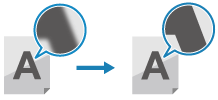
Muaree (vertikaalne müra) vähendamine fotodel
Vajutage [-].
Vajutage [-].
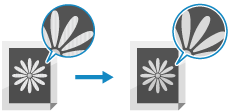
3
Vajutage [Rakenda].
Avaneb kuva [Muud seaded].
4
Vajutage [ ].
].
 ].
].Kuvatakse kopeerimise kuva.